TP-Link路由器设置界面打不开怎么解决
相关话题
设置TP-Link路由器上网时,在浏览器中输入设置网址后,无法打开设置界面。下面是小编给大家整理的一些有关TP-Link路由器设置界面打不开的解决方法,希望对大家有帮助!
TP-Link路由器设置界面打不开的解决方法
一、输入正确的设置网址
TP-Link系列的无线路由器,不同的型号设置网址也不一样,192.168.1.1、192.168.1.253、tplogin.cn都是TP-Link系列路由器使用的设置网址。所以,在进行设置之前,请先查看一下您所使用的TP-Link路由器的设置网址是多少,您可以在你的TP-Link路由器底部标签(铭牌)上查看到,如下图所示。

查看TP-Link路由器设置网址
二、正确安装TP-Link路由器
1、电话线上网:用户需要准备2根网线,一根网线用来连接ADSL Modem与TP-Link无线路由器的WAN接口;另一根网线用来连接计算机与TP-Link路由器的LAN接口(1/2/3/4中的任意一个都可以)。

电话线上网时路由器的连接方法
2、光钎上网:用户需要准备2根网线,其中一根网线用来连接光猫与TP-Link路由器的WAN接口,另一根网线用来连接计算机与TP-Link路由器的LAN接口(1/2/3/4中的任意一个都可以)。
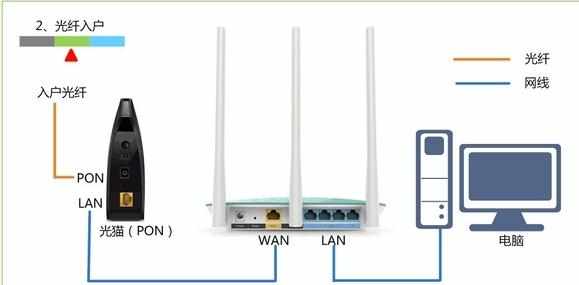
光钎上网时路由器的安装方法
3、网线入户上网:用户需要准备1根网线,先把宽带运营商提供到用户家里的那根网线插在TP-Link路由器的WAN接口,再把准备的这根网线,一头连接电脑,另一头连接TP-Link路由器的LAN接口(1/2/3/4中的任意一个都可以)。

网线入户上网路由器连接方法
注意问题:连接完成后,路由器的WAN口指示灯常亮或者闪速;1、2、3、4中连接电脑的那一个接口会常亮或者闪烁。
三、正确设置电脑IP地址
设置TP-Link无线路由器上网之前,需要先把电脑的IP地址设置为自动获得(动态IP),如下图所示。
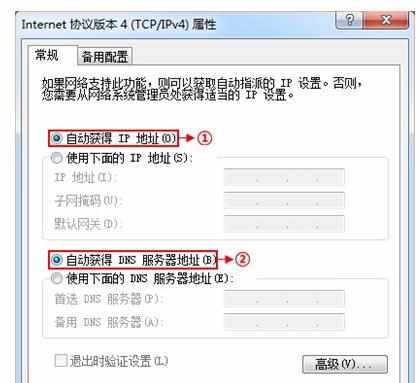
把电脑IP地址设置为自动获得
四、更换网线
如果连接电脑与TP-Link路由器之间的网线有问题,也会造成在浏览器中输入设置网址后打不开;所以可以尝试更换一下连接电脑与路由器之间的网线。